交换机的基本配置与管理

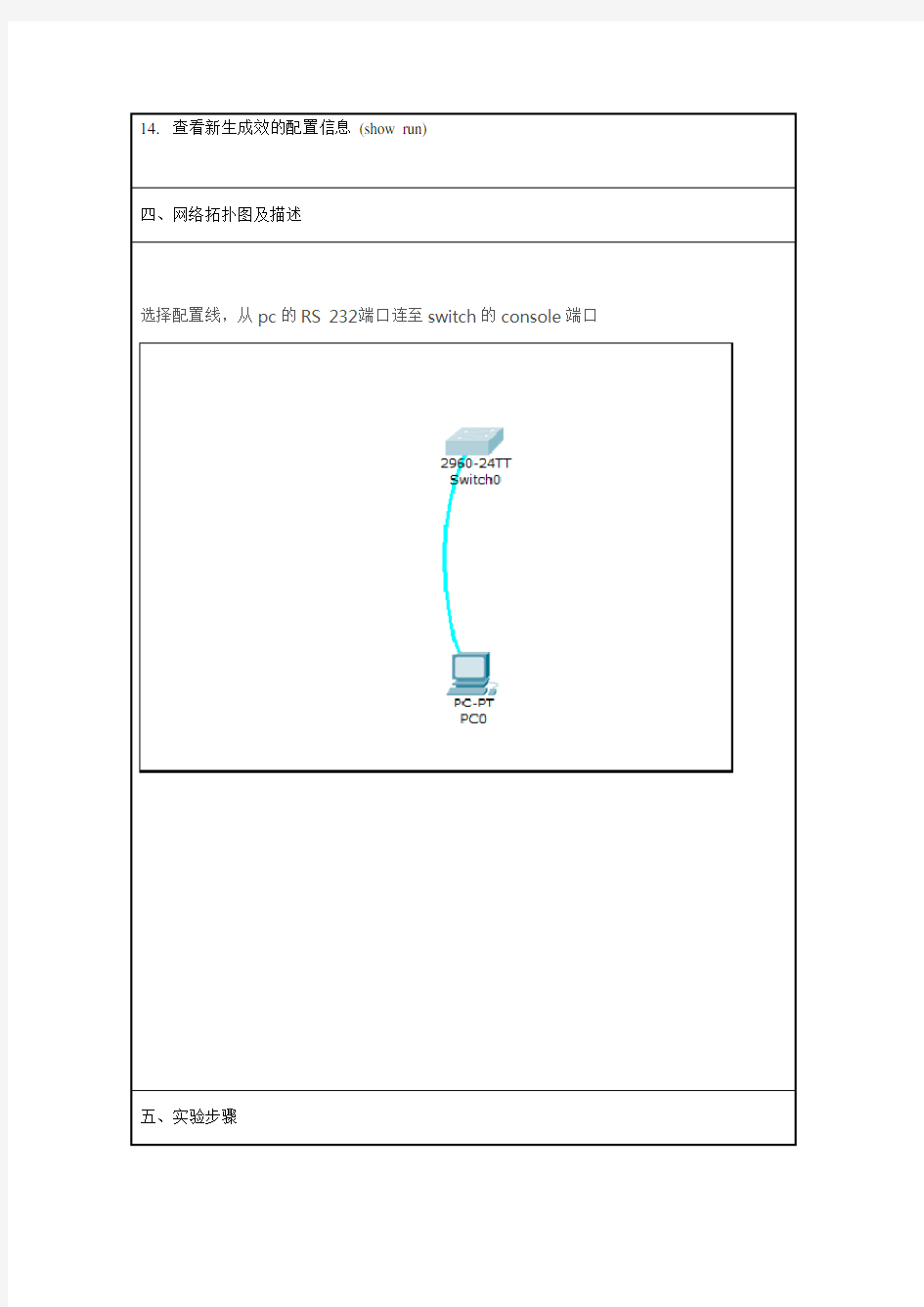
实训2.1 交换机的基本配置与管理
步骤及简述:
1.新建Packet Tracer拓扑图
2.了解交换机命令行
3.进入特权模式(en)
4.进入全局配置模式(conf t)
5.进入交换机端口视图模式(int f0/1)
6.返回到上级模式(exit)
7.从全局以下模式返回到特权模式(end)
8.帮助信息(如? 、co?、copy?)
9.命令简写(如 conf t)
10.命令自动补全(Tab)
11.快捷键(ctrl+c中断测试,ctrl+z退回到特权视图)
12.Reload重启。(在特权模式下)
13.修改交换机名称(hostname X)
14.配置交换机端口参数(speed,duplex)
15.查看交换机版本信息(show version)
16.查看当前生效的配置信息(show run)
交换机的配置与管理命令
交换机的配置与管理 实验目标 ●掌握交换机基本信息的配置管理。 实验背景 ●某公司新进一批交换机,在投入网络以后要进行初始配置与管理,你作为网络管理 员,对交换机进行基本的配置与管理。 技术原理 ●交换机的管理方式基本分为两种:带内管理和带外管理。 ●通过交换机的Console端口管理交换机属于带外管理;这种管理方式不占用交 换机的网络端口,第一次配置交换机必须利用Console端口进行配置。 ●通过Telnet、拨号等方式属于带内管理。 ●交换机的命令行操作模式主要包括: ●用户模式Switch> ●特权模式Switch# ●全局配置模式Switch(config)# ●端口模式Switch(config-if)# 基本配置: 实验步骤: ●新建Packet Tracer拓扑图 ●了解交换机命令行 1、模式切换命令: ●进入特权模式(en) ●进入全局配置模式(conf t) ●进入交换机端口视图模式(int f0/1) ●返回到上级模式(exit) ●从全局以下模式返回到特权模式(end或者快捷键ctrl+z) 2、常用快捷操作命令 ●帮助信息(如? 、co?、copy?) ●命令简写(如conf t) ●命令自动补全(Tab) ●快捷键(ctrl+c中断测试,ctrl+z退回到特权视图) ●Reload重启。(在特权模式下) 3、基本命令 ●查看交换机信息(show) ●设置交换机名称(hostname X) ●配置交换机的端口参数(speed 、duplex、优化和启用禁用)
实验设备 Switch_2960 1台;PC 1台;配置线; PC console端口 Switch>enable Switch#conf t Switch(config)#hostname X Switch(config)#interface fa 0/1 Switch(config-if)#end 使用tab键,命令简写,帮助命令? 高级配置: 实验步骤: ●新建Packet Tracer拓扑图 ●了解交换机端口配置命令行 ●修改交换机名称(hostname X) ●配置交换机端口参数(speed,duplex) ●查看交换机版本信息(show version) ●查看当前生效的配置信息(show running-config) ●查看保存在NVRAM中的启动配置信息(show startup-config) ●查看端口信息Switch#show interface ●查看交换机的MAC地址表Switch#show mac-address-table ●选择某个端口Switch(config)# interface type mod/port (type表示端口类型, 通常有ethernet、Fastethernet、Gigabitethernet)(mod表示端口所在的模块,port 表示在该模块中的编号)例如interface fastethernet0/1 ●选择多个端口Switch(config)#interface type mod/startport-endport ●设置端口通信速度Switch(config-if)#speed [10/100/auto] ●设置端口单双工模式Switch(config-if)#duplex [half/full/auto] ●交换机、路由器中有很多密码,设置对这些密码可以有效的提高设备的安全性。 ●switch(config)# enable password ****** 设置进入特权模式的密码 ●switch(config-line)可以设置通过console端口连接设备及Telnet远程登录时所 需的密码; ●switch(config)# line console 0表示配置控制台线路,0是控制台的线路编号。 ●switch(config-line)# login 用于打开登录认证功能。 ●switch(config-line)# password 5ijsj //设置进入控制台访问的密码
如何配置交换机
一、连接交换机和PC 首先,需要先把PC和交换机连接在一起,这样才能进行管理。可网管型交换机都附带一条串口电缆,供网管员进行本地管理。先把串口电缆的一端插在交换机背面的Console口上,同时拧好螺钉,防止接触不良。串口线的另一端插在普通PC的串口上,此时要记住电缆插在COM1还是COM2口上,以后设置会用得着。 二、设置“超级终端” 连接好后,接通交换机和电脑电源并开机。Windows 98/Me/2000都提供“超级终端”服务,如果没有可以在“添加/删除程序”中的“通讯”组内添加。你也可以使用其他符合VTY100(终端的一种标准,现在很少见)标准的终端模拟程序。 在第一次运行“超级终端”时,系统默认为通过Modem连接,会要求用户输入连接的区号,随便输入一个即可。如果你的电脑中没有安装Modem,则会提示“在连接之前必须安装调制解调器,现在就安装吗?”,这里点击[否]按钮。 程序运行之后会提示你建立一个新的连接名称,我们在这里输入“Switch”。 点击[确定]按钮后,会出现一个窗口,要求用户选择连接时使用哪一个端口。 这里一定要注意,应该选择你连接的PC串口的序号。如果不太清楚,可以用“串口1”和“串口2”分别试试。 串口号后,点击[确定]按钮,会出现一个COM口属性的窗口,里面有波特率、数据位、奇偶检、停止位、流量控制等参数设置。这么多参数,如何设置呢? 其实不要紧,只要点击一下[还原默认值]按钮,就会调用最保守的参数设置。 默认参数在大多数的连接状况下都能适用,这样用户就不必再花费时间研究这些参数了。 设定好连接参数后,程序就会自动执行连接交换机的命令。咦!界面怎么一片空白?不要急,按一下回车键,交换机管理主界面的庐山真面目终于出现了。 从现在开始,你就得忘记鼠标的存在,所有的控制都要通过键盘来实现。不过操作非常简单:用回车键执行命令,用“T ab”键或箭头键在选项中移动,用空格键或键盘字母键、数字键改变某项参数。登录操作系统之前,用户需要输入管理员用户名和密码。大多数设备管理员的默认用户名都以“Admin”、“Super”等有意义的英文单词命名。有的交换机有初始口令,有的则没有,只要仔细查看交换机使用手册就可以了解这些信息。 交换机的配置是一项技巧性和实践性并重的工作,只有在平时认真总结,才能对交换机进行有效管理,使局域网畅通运行,为用户的信息传递提供最可靠的服务。 (1)每个双绞线接口只与一个工作站(网卡)相连,信号点对点传输。
项目一交换机的基本配置与管理
项目一交换机的基本配置与管理一、实验目标 掌握交换机基本信息的配置与管理 二、技术原理 交换机的管理方式基本分为两种:带内管理和带外管理。 通过交换机的Console端口管理交换机属于带外管理:这种管理方式不占用交换机的网络端口,第一次配置交换机必须利用Console端口进行配置。 通过远程Telnet、拨号等方式属于带内管理。 三、交换机的命令行操作模式 主要包括: 用户模式Switch> 特权模式Switch# 全局配置模式Switch(config)# 端口模式Switch(config-if)# 四、实验步骤 1、实验拓扑 2、交换机基本配置命令 a. 进入特权模式 Switch>enable //en=enable Switch# b. 进入全局配置模式 Switch#configure terminal //conf t=configure terminal Enter configuration commands, one per line.End with CNTL/Z. c. 进入交换机端口视图模式 Switch(config)#interface fastEthernet 0/1 //int f0/1=interface fastEthernet 0/1 Switch(config-if)# d. 配置交换机端口速度 Switch(config-if)#speed 10 Force 10 Mbps operation 100 Force 100 Mbps operation auto Enable AUTO speed configuration Switch(config-if)#speed 100 e. 配置交换机端口双工模式 Switch(config-if)#duplex Switch(config-if)#duplex full f. 退回到上一级模式
交换机配置与管理完全手册 期末试题
1.一台16端口的交换机可以产生都少个冲突域() A 1 B 2 C 14 D 16 2.交换机如何学习连接到其端口的网络设备的地址() A交换机从路由器得到相应的表 B 交换机检查从端口流入的分组的源地址 C 交换机之间的交换地址 D 交换机不能建立地址表 3. 在()交换中,交换机检查目的地址后就立即开始转发帧,而在()交换中,交换机收到完整的帧才转发。 4.生成树协议的目的( 5 以下哪种网桥会被STP选为根网桥() A网桥优先级和网络IP地址 B 网桥优先级和网络MAC地址 C 网络MAC地址和网络IP地址 D 网络MAC地址和以太网端口 6 在那种状态下端口只形成MAC地址表,但不转发用户数据() A学习 B 阻塞 C 侦听 D 转发 7STP收敛的定义是什么? 8在RSTP中每个交换式LAN网段上被选举为转发端口的交换机端口称为()A根端口 B 备份端口 C D 指定端口 9 一个VLAN可以称为是下面中的哪一个() A广播域 B 冲突域 C 广播域和冲突域 D 域名 10 连接到一个()端口的每个()分段只能被分配到一个VLAN 中 11 以下那种不是Vlan划分时的依据标准() A端口号 B 协议 C MAC地址 D 以上都是 12 交换机上的哪一项第三层功能使你能够轻松操纵不同的IP子网上的设备() A透明桥接B分段C冲突域的减少D分割 13当分组从一个VLAN传输到另一个VLAN,需要以下那种设备() A网桥B路由器C交换机D集线器 14创建一管理域使用的命令 15VTP工作的模式()()()16以下哪种设备提供局域网的逻辑分段() A路由器 B 网桥 C 交换机 D 集线器 17 LAN交换机工作的特征() A工作在第一层的多端口中继器 B 工作在第二层的多端口中继器 C 工作在第三层的多端口中继器 D 工作在第二层的多端口网桥 18 无碎片交换和快速转发交换是哪种交换的两种形式? 19 根网桥上的所有端口都是() 20 生成树协议如何在非根桥上选举根端口() A根端口为非根网桥到根网桥的最高成本路径 B 根端口为非根网桥到根网桥的最低成本路径 C 根端口为非根网桥到备份网桥的最高成本路径
二层交换机基本配置详解
二层交换机基本配置詳解 1、进入特权模式 switch>(用户模式) 进入特权模式enable switch>enable按回车键Enter switch#(特权模式) 2、进入全局配置模式 进入全局配置模式configureterminal switch#configureterminal按回车键Enter Switch(config)#(全局配置模式) 3、交换机命名 交换机命名hostnameCY3C_HTLZYQ_P6ZHSA(以 CY3C_HTLZYQ_P6ZHSA为例) Switch(config)#hostnameCY3C_HTLZYQ_P6ZHSA按回车键Enter CY3C_HTLZYQ_P6ZHSA(config)# 4、创建Vlan 创建Vlan CY3C_HTLZYQ_P6ZHSA(config)#Vlan+n(n代表Vlan编号正常范围2—1000)按回车键Enter CY3C_HTLZYQ_P6ZHSA(config-vlan)#name+名字(给Vlan创建个名字) 5、创建管理Vlan和管理IP地址
创建管理Vlan和管理IP地址 CY3C_HTLZYQ_P6ZHSA(config)#Vlan+n CY3C_HTLZYQ_P6ZHSA(config-vlan)#name+名字(根据自己想要的结果命名)按exit退出 CY3C_HTLZYQ_P6ZHSA(config)#interfaceVlan+n(n代表Vlan编号正常范围2—1000)按回车键Enter CY3C_HTLZYQ_P6ZHSA(config-if)#ipaddress+管理ip地址+子网掩码按回车键Enter CY3C_HTLZYQ_P6ZHSA(config-if)#noshutdown(开启Vlan) 6、设定此交换端口为trunk口 设定此交换端口为trunk口 CY3C_HTLZYQ_P6ZHSA(config)#interface+端口(比如F0/1)按回车键Enter CY3C_HTLZYQ_P6ZHSA(config-if)#switchportmodetrunk(设定此交换端口为trunk即中继端口)按回车键Enter CY3C_HTLZYQ_P6ZHSA(config-if)#noshutdown 7、把端口划分到Vlan内 把端口划分到Vlan内 CY3C_HTLZYQ_P6ZHSA(config)#interface+端口【(比如 F0/5)(把单个端口划分到Vlan内)】 CY3C_HTLZYQ_P6ZHSA(config-if)#switchportmodeaccess(设定f0/1端口的接入类型为接入端口即accessports.) CY3C_HTLZYQ_P6ZHSA(config-if)#switchportaccessvlan+n((把此端口即接入端口划分到vlann中,n为vlan号)按回车键Enter CY3C_HTLZYQ_P6ZHSA(config-if-range)#noshutdown
交换机的基本配置与管理
交换机的基本配置与管理 实验目标:掌握交换机的基本配置与管理 实验背景:某公司新进一批交换机,在投入网络以后要进行初始配置与管理,你作为网络管理员,要对交换机进行基本的配置与管理。 技术原理:交换机的管理分为带外管理和带内管理。 通过交换机的console端口管理交换机属于带外管理,这种管理方式不占用 交换机的网络端口,第一次配置交换机必须使用console端口进行配置。 通过telnet,拨号等方式属于带内管理。 交换机的命令行模式: 用户模式:switch> enable 可以查看交换机的硬件,软件,版本信息, 特权模式:switch# config terminal 可以查看交换机的配置信息,测试与调试 全局模式:switch(config)# interface f 0/1 可以配置主机名,登陆信息等 端口模式:switch(config-if)# exit返回到上一级模式 end 返回到特权模式 命令帮助:? co? copy? (显示该模式视图以copy开头的帮助信息) 交换机支持简写。config terminal: con t Ctrl+c 是快捷键,起到中止的作用。 特权模式下: 输入reload 可以重启交换机。 实验步骤: 新建拓扑图,拖入1台2960交换机,和1台pc机,然后用配置线相连。 懂得4种模式之间的切换 设置交换机的名字:hostname x (全局模式下) Switch(config)#hostname sw1 配置交换机端口参数:speed duplex 查看交换机的版本信息:show version (特权模式下配置) 查看当前生效的配置信息:show running (特权模式下配置) int +tab 可以补齐interface 通过交换机的pc 对交换机进行配置: Pc-桌面-terminal
HC交换机的简易入门设置精编版
H C交换机的简易入门 设置 文件编码(008-TTIG-UTITD-GKBTT-PUUTI-WYTUI-8256)
H3C交换机的简易设置(图文) 其实不同厂家型号的交换机设置都是差不多的,只是不同厂家的交换机设置的 命令是不同的!但只要我们知道一种交换机的设置并找一下相关的资料,就很容易 设置好不同的交换机! 下面给大家说一说现在比较流行的H3C交换机的简单设置!比方说,你们公司 新增加了办公室,网络端口不够用了,你们IT主管让你加一个交换机到机房并设置好。首先的条件是你公司的网络有vlan的划分(在核心交换机上),比如说 vlan2,vlan3,vlan4等!那么我们怎么来设置好一个交换机呢?大家可能会想到很多,觉得交换机很难设置,其实只要我们在设置之前想好要做哪些事情,它还是很 容易的!我们一般要设置的有:交换机的名称、管理ip地址(这个也可以不设置的)、登陆的用户和密码以及划分合适的vlan等。至于其它的很多功能设置我们一 般是不需要改,如果要真的改,那就拿出说明书吧!好了,先给大家看看H3C交换 机的登陆界面。 大家看到的上面这个界面就是登陆后出现的,看没看到
在用户操作模式下显示的这些命令都是很简单的,也没有什么特别的说明,因为如果要改变交换机的设置,需要进入交换机的系统模式,输入system-view就可以进入系统修改模式了,如下图所示! 看一下系统模式下的命令都有哪些: 还真是很多呀!看到这么多命令各位的脑袋是不是又大起来了,没关系的,别紧张,想一想我们们应该完成的任务吧,其实用不到那么多命令的! 用sysname命令设置交换机的名称,如下图: 接下来设置管理vlan和管理ip,管理vlan和管理ip大家可能不明白是什么意思!每个交换机默认都是有一个vlan1存在的,在H3C交换机里,这个vlan1默认就是管理vlan,管理ip就是用来远程管理这个交换机的ip地址,管理ip要设置在管理vlan上,如果我们公司核心交换机上没有设置vlan1,也就是说vlan1是没有ip 地址定义的,那么我们就要设置其它的vlan为管理vlan,这样才能设置ip地址,才能远程管理交换机!一个交换机里只能有一个管理vlan存在,所以我们要先删除原来的管理vlan,设置新的管理vlan,命令如下: 删除原来的管理vlan,用undo命令(undo是取消设置的命令)。 [hua3c]undointerfacevlan-interface1(先取消管理vlan的成员,也就是vlanID为1的vlan1) [hua3c]undomanage-vlan(管理vlan没有成员了,就可以取消管理vlan的设置了,就没有管理vlan存在了)
(整理)交换机的基本配置.
基本交换机的配置拓扑图如下: 一、编址表 二、学习目标 ●清除交换机的现有配置 ●检验默认交换机配置 ●创建基本交换机配置 ●管理MAC地址表 ●配置端口安全性 三、实验过程 任务1:清除交换机的现有配置 步骤1:键入enable命令进入特权模式 步骤2:删除VLAN数据库信息文件
步骤3:从NVRAM删除交换机启动配置文件 步骤4:确认VLAN信息已删除 步骤5:重新加载交换机
任务2:检查默认交换机配置步骤1:进入特权模式,键入enable 步骤2:检查当前交换机配置 (1)发出show running-config命令
交换机有多少个快速以太网接口?答:从上图显示,共有24个快速以太网接口 交换机有多少千兆以太网接口?答:2个 显示的VTY线路值范围是什么 ? 答:0-15 (2)发出show startup-config命令,检查当前NVRAM的内容 答:交换机作出这个响应的原因是因为在任务一中已经清楚了交换机中NVRAM的内容。(3)发出show interface vlan1命令,检查虚拟接口VLAN1 的特征
交换机设置了IP地址吗?答:从上图看出,此时交换机还没有配置IP地址 虚拟交换机接口的MAC地址是什么?答:从上图得出硬件地址即MAC地址是 0001.96ba.4e3b 此接口打开了吗?答:从vlan is administratively down,……得 出该接口应该没有打开 (4)发出show ip interface vlan1命令查看接口的IP 属性 看到的输出是什么?答:从上图的输出时vlan1没有打开,线路不通,互联网协议处理没 办法正常运行 步骤3:显示Cisco IOS信息
项目一-交换机的基本配置与管理
项目一交换机的基本配置与管理 一、实验目标 掌握交换机基本信息的配置与管理 二、技术原理 交换机的管理方式基本分为两种:带内管理和带外管理。 通过交换机的Console端口管理交换机属于带外管理:这种管理方式不占用交换机的网络端口,第一次配置交换机必须利用Console端口进行配置。 通过远程Telnet、拨号等方式属于带内管理。 三、交换机的命令行操作模式 主要包括: 用户模式Switch> 特权模式Switch# 全局配置模式Switch(config)# 端口模式Switch(config-if)# 四、实验步骤 1、实验拓扑 2、交换机基本配置命令 a. 进入特权模式 Switch>enable //en=enable Switch# b. 进入全局配置模式 Switch#configure terminal //conf t=configure terminal Enter configuration commands, one per line. End with CNTL/Z. c. 进入交换机端口视图模式 Switch(config)#interface fastEthernet 0/1 //int f0/1=interface fastEthernet 0/1 Switch(config-if)# d. 配置交换机端口速度 Switch(config-if)#speed ? 10 Force 10 Mbps operation
100 Force 100 Mbps operation auto Enable AUTO speed configuration Switch(config-if)#speed 100 e. 配置交换机端口双工模式 Switch(config-if)#duplex ? Switch(config-if)#duplex full f. 退回到上一级模式 Switch(config-if)#exit Switch(config)# g. 直接退回到特权模式 Switch(config-if)#end Switch# %SYS-5-CONFIG_I: Configured from console by console Switch# h. 查看交换机版本信息 Switch#show version Cisco IOS Software, C2960 Software (C2960-LANBASE-M), Version 12.2(25)FX, RELEASE SOFTWARE (fc1) Copyright (c) 1986-2005 by Cisco Systems, Inc. Compiled Wed 12-Oct-05 22:05 by pt_team ROM: C2960 Boot Loader (C2960-HBOOT-M) Version 12.2(25r)FX, RELEASE SOFTWARE (fc4) System returned to ROM by power-on Cisco WS-C2960-24TT (RC32300) processor (revision C0) with 21039K bytes of memory. 24 FastEthernet/IEEE 802.3 interface(s) 2 Gigabit Ethernet/IEEE 802. 3 interface(s) 63488K bytes of flash-simulated non-volatile configuration memory. Base ethernet MAC Address : 0040.0B69.8831 Motherboard assembly number : 73-9832-06 Power supply part number : 341-0097-02 Motherboard serial number : FOC103248MJ Power supply serial number : DCA102133JA Model revision number : B0 Motherboard revision number : C0 Model number : WS-C2960-24TT
交换机的基本配置
基本交换机的配置 拓扑图如下: 一、编址表 二、学习目标 ●清除交换机的现有配置 ●检验默认交换机配置 ●创建基本交换机配置 ●管理MAC地址表 ●配置端口安全性 三、实验过程 任务1:清除交换机的现有配置 步骤1:键入enable命令进入特权模式 步骤2:删除VLAN数据库信息文件 步骤3:从NVRAM删除交换机启动配置文件 步骤4:确认VLAN信息已删除 步骤5:重新加载交换机 任务2:检查默认交换机配置 步骤1:进入特权模式,键入enable 步骤2:检查当前交换机配置 (1)发出show running-config命令 交换机有多少个快速以太网接口?答:从上图显示,共有24个快速以太网接口 交换机有多少千兆以太网接口?答:2个 显示的VTY线路值范围是什么 ? 答:0-15 (2)发出show startup-config命令,检查当前NVRAM的内容 答:交换机作出这个响应的原因是因为在任务一中已经清楚了交换机中NVRAM的内容。(3)发出show interface vlan1命令,检查虚拟接口VLAN1 的特征 交换机设置了IP地址吗?答:从上图看出,此时交换机还没有配置IP地址 虚拟交换机接口的MAC地址是什么?答:从上图得出硬件地址即MAC地址是 此接口打开了吗?答:从vlan is administratively down,……得 出该接口应该没有打开 (4)发出show ip interface vlan1命令查看接口的IP 属性 看到的输出是什么?答:从上图的输出时vlan1没有打开,线路不通,互联网协议处理没 办法正常运行
步骤3:显示Cisco IOS信息 交换机运行的CISCO IOS版本是多少?答:软件名为C2950-I6Q4L2-M,版本为12.1(22) EA4 系统图像文件名是什么?答: Ox 此交换机的基本MAC地址是什么?答: 步骤4:检查快速以太网接口 此接口是打开还是关闭的? 答:从FastEthernet0/18 is down,line protocol is down 看出该接口是关闭的 什么事件会打开接口?答: switch# show interface事件可以打开接口 接口的MAC地址是什么?答: 该接口的速率和双工设置是什么?答:其双工设置的是半双工,速率是:100Mb/s 步骤5:检查VLAN信息 VLAN1的名称是什么?答:Default:默认 此VLAN中有哪些端口?答:Fa0/1~Fa0/24,24个快速以太网接口,2个千兆以太网接 口 Vlan1是活动的吗?答:Vlan1是活动的,从active看出 什么类型的VLAN是默认的VLAN? 答:enet类型的vlan是默认的 步骤6:检查闪存 发现了哪些文件或目录? 答:发现了一个 rw的目录,里面有 c2950-i6q412-mz.121-, 该文件共字节,剩余的空间还有字节 步骤7:检查并保存启动配置文件 把要运行配置文件的内容保存到非易失性RAM(NVRAM) 任务3:创建基本交换机配置
交换机基本配置
交换机基本配置 主要内容及目的 (1)了解交换机配置的方法。 (2)掌握CLI配置环境。 (3)掌握交换机的基本配置。 技术标准及要求 1、交换机的配置方法 配置交换机主要有五种方法: ●控制台(Console口) ●虚拟终端(Telnet) ●TFTP服务器 ●Web方式 ●网管工作站 在上述五种方法中,交换机的第一次配置必须通过控制台方式进行。在控制台方式下对交换机进行了相关配置(例如配置管理IP)以后,才可以使用其他配置方式管理交换机。 (1)控制台配置方式,其配置步骤如下: 第一步:设备连接。 在交换机关机的情况下,利用带RJ45连接器的配置电缆(Console线)将计算机的串口与交换机的Console口相连。如图5-1所示。 第二步:设置超级终端。 在Windows操作系统中按照“开始→程序→附件→通讯→超级终端”步骤,打开如图5-2界面,输入自定义的连接名称,然后单击“确定”按钮。 当出现5-3所示的界面后,选取连接交换机所用的PC端口。配置电缆一般都是通过COM1来连,所以我们选取COM1。 图 5-2 通过超级终端连接交换机 图 5-3 选择连接时使用的端口 当出现图5-4界面时,我们可以在“每秒位数”下
拉列表框中选择9600,其他各项均采用默认值。也可以直接单击“还原为默认值”按钮,然后单击“确定”,此时显示图4-5超级终端界面。至此,超级终端已经做好与交换机控制台连接的准备了。 图 5-4 设置连接参数图 5-5 超级终端界面 第三步:接通交换机电源,连续按几次“回车”键。在PC机超级终端界面中就会显示交换机的开机信息,并进入交换机的配置模式选择菜单。 第四步:选择配置和管理交换机的方式。按回车,进入命令行配置方式(CLI:Command-Line Interface)。 由于控制台方式不需要占用交换机的网络带宽,所以又称为带外管理方式。 (2)通过Telnet配置 Telnet是基于TCP/IP的协议,如果交换机已经用控制台方式配置了管理IP,就可以使用PC的Telnet程序远程登录交换机并进入交换机的命令行配置模式(CLI)。虽然Telnet与控制台方式的表现形式不同,但两者的配置界面相同。其配置步骤如下: 第一步:设备连接。 把计算机的网卡与交换机的某Ethernet端口用直通网线连接起来。 第二步:运行TELNET终端仿真程序登陆交换机。 在Windows操作系统中打开“开始→运行”,输入“telnet ip-address”或者“telnet hostname”命令登录交换机进行管理和配置(ip-address指的是交换机的管理IP,hostname指的是交换机的域名或者主机名)。假设交换机的管理IP为192.168.1.1,则操作如图5-6所示。 图4-6 用TELNET方式管理交换机
H3C交换机常用配置命令大全.doc
一.用户配置:
交换机管理简单的配置
交换机管理实验拓扑图:
实验步骤: 1.配置PC IP地址:19 2.168.88.108/24,Default-gateway:192.168.88.202 ED-SW vlan1 IP地址:192.168.88.203/24,Default-gateway:192.168.88.202 Core2 vlan1 IP地址:192.168.88.202/24,启用IP路由功能 所有的端口设置为access模式,启用STP portfast并划分到vlan1 ED-SW: interface range FastEthernet0/1 - 24 switchport mode access //接口设置为access模式,所有的接口默认属于Vlan1 spanning-tree portfast interface Vlan1 //进入vlan1的虚拟接口的配置模式 ip address 192.168.88.203 255.255.255.0 // L2交换机的IP地址只用与管理目的,并不能 做为host的默认网关 no shutdown ip default-gateway 192.168.88.202 //设置交换机的默认网关 Core2: interface range FastEthernet0/1 - 24 switchport mode access spanning-tree portfast interface Vlan1 ip address 192.168.88.202 255.255.255.0 // L3交换机的SVI接口IP地址既可以做为管理 地址也可以做为网关地址 no shutdown ip routing //启用L3交换机的路由功能 2.验证PC是否ping通ED-SW及Core2 C:\Documents and Settings\shkx>ping 192.168.88.203 Pinging 192.168.88.203 with 32 bytes of data: Request timed out. //PC首次与ED-SW 通信,要学习对方的arp,所以导致第一个数据包丢失 Reply from 192.168.88.203: bytes=32 time=58ms TTL=255 Reply from 192.168.88.203: bytes=32 time=2ms TTL=255 Reply from 192.168.88.203: bytes=32 time=2ms TTL=255 Ping statistics for 192.168.88.203: Packets: Sent = 4, Received = 3, Lost = 1 (25% loss), Approximate round trip times in milli-seconds: Minimum = 2ms, Maximum = 58ms, Average = 20ms C:\Documents and Settings\pine>ping 192.168.88.202
交换机的配置讲解
交换机的配置 实验1 交换机的启动和基本配置 一.实验目的 1.掌握H3C二层交换机的启动和基本设置的操作; 2.掌握配置交换机的常用命令。 二.实验内容 1.对H3C交换机的启动和基本设置的操作; 2.熟悉交换机的开机画面; 3.对交换机进行基本的配置; 4.理解交换机的端口、编号及配置。 三.实验环境的搭建 通过Console电缆把PC机的COM端口和交换机的Console端口连接起来, 如图示。 ?准备PC机1台,操作系统为Windows2000 Professional; ?准备H3C 交换机1台; ? Console电缆1条。 四.实验操作实践与步骤 1.串口管理 用串口对交换机进行配置是我们在网络工程中对交换机进行配置最基本最常用的方法。用串口配置交换机是通过Console电缆把PC机的COM端口和交换机的Console端口连接起来。 步骤: 1) 通过Console电缆把PC机的COM端口和交换机的Console端口连接起来。 并确认连接PC机的串口是COM1还是COM2, 给交换机加电。 2)点击“开始”-“程序”-“附件”-“通讯”-“超级终端”,进入超级终端窗口,点击“”图标,建立新的连接,系统弹出如下图所示的连接说明界面。
3)在连接说明界面中键入新连接的名称,单击[确定]按钮,系统弹出如下图所示的界面图,在[连接时使用]一栏中选择连接使用的串口(COM1或COM2) 。 4)串口选择完毕后,单击[确定]按钮,系统弹出如下图所示的连接串口参数设置界面,设置波特率为9600,数据位为8,奇偶校验为无,停止位为1,流量控制为无。如下图所示:
交换机管理性IP地址配置
CISCO及H3C交换机设置管理性IP地址 试验拓扑图: 分析: 为什么跨网段交换机之间管理需要设置默认网关呢? 在交换机中可以给vian1配置一个IP地址,即为交换机的管理性IP,使用配置的管理性 IP 地址可以让网络管理员使用telnet 或网络管理软件等方式远程的来管理该交换机;例如:可以在交换机上做如下配置 Switch01#conft Switch01(config)#interfacevian1 Switch01(config-if)#noshut Switch01(config-if)#ipaddress Switch01(config)#enabiepassword123abc! 在交换机所在网段内的工作站pc-01 可以使用teinet 方式远程管理该交换机teinet 如果现在用户登录到switch-01 中,想利用网络远程管理另一个网段的交换机switch-02 就需要在双方交换机设置一个默认网管,表示交换机无法转发的数据帧就交给该IP 地址 (网关IP 地址)的设备处理以便能完成数据帧的转发过程;发送的过程如下图:例如:可以在交换机上做如下配置: Switch02#conft Switch03(config)#ipdefauit-gateway (给交换机设置默认网关命令) 在工作站pc-01 可以使用teinet 方式远程管理不同网段的交换机teinet 总结: 一般来说对于同网段的交换机管理时对交换机配置一个管理性IP 地址就可以了,当要从一个交换机跨网段管理另一个交换机时需要给交换机配置默认网管
补充说明: 交换机的VLAN虚接口承载在物理端口之上,即某VLAN所包含的物理端口UP之后,该VLAN虚接口才会UP. 对于三层交换机,可以为多个VLAN接口配置IP地址,而且默认情况下各个VLAN接口之间可以访问;对于二层交换机来说,为VLAN接口配置的IP地址只能用于管理 华为交换机: 在华为的设备中,默认的管理VLAN是VLAN1在二层交换机中,只允许一个管理VLAN 的存在。而在三层中,任何一个配置了IP地址的VLAN都可以做为管理VLAN Via n100: man ageme nt-vla n100 in terfaceVla n-i nterface100 ipaddressXXXXXX 上面是设置这台交换机的管理IP,默认都是VLAN 1当然可以把管理VLAN设置成其他VLAN CISCO交换机: In tgi0/1 switchmodetr unk switchporttrunknativevlan100 所有交换机都需要执行该命令,100就是管理vlan。 in tvla n100 nosh 在这是一条用在CiscoCatalyst交换机上得命令,是用来指定那个VLAN用作本征VLAN (NativeVLAN)。一般情况下,本征VLAN里的数据帧是不打标记的。在默认的情况下,CiscoCatalyst 交换机用VLAN1作为本征VLAN通过这条命令,就可以对本征VLAN进更改。需要注意的是,两端的本征VLAN必须相一致,否则将会出现问题。
华为交换机AAA配置与管理
AAA配置与管理 一、基础 1、AAA是指:authentication(认证)、authorization(授权)、accounting(计费)的简称,是网络安全的一种管理机制;Authentication是本地认证/授权,authorization和accounting是由远处radius(远程拨号认证系统)服务或hwtacacs (华为终端访问控制系统)服务器完成认证/授权;AAA是基于用户进行认证、授权、计费的,而NAC方案是基于接入设备接口进行认证的。 在实际应用中,可以使用AAA的一种或两种服务。 2、AAA基本架构: C/S结构,AAA客户端(也叫NAS-网络接入服务器)是使能了aaa功能的网络设备(可以是一台或多台、不一定是接入设备) 3、AAA基于域的用户管理: 通过域来进行AAA用户管理,每个域下可以应用不同的认证、授权、计费以及radius或hwtacacs服务器模板,相当于对用户进行分类管理 缺省情况下,设备存在配置名为default(全局缺省普通域)和default_admin(全局缺省管理域),均不能删除,只能修改,都属于本地认证;default为接入用户的缺省域,default_admin为管理员账号域(如http、ssh、telnet、terminal、ftp用户)的缺省域。 用户所属域是由域分隔符后的字符串来决定的,域分隔符可以是@、|、%等符号,如user@https://www.sodocs.net/doc/af253888.html,就表示属于huawei域,如果用户名不带@,就属于系统缺省default域。 自定义域可以被配置为全局缺省普通域或全局缺省管理域,但域下配置的授权信息较AAA服务器的授权信息优先级低,通常是两者配置的授权信息一致。 4、radius协议 Radius通过认证授权来提供接入服务、通过计费来收集、记录用户对网络资源的使用。 定义UDP 1812、1813作为认证(授权)、计费端口 Radius服务器维护三个数据库: Users:存储用户信息(用户名、口令、使用的协议、IP地址等) Clients:存储radius客户端信息(接入设备的共享密钥、IP地址) Dictionary:存储radius协议中的属性和属性值含义 Radius客户端与radius服务器之间通过共享密钥来对传输数据加密,但共享密钥不通过网络来传输。 5、hwtacacs协议 Hwtacacs是在tacacs(rfc1492)基础上进行了功能增强的安全协议,与radius协议类似,主要用于点对点PPP和VPDN(virtual private dial-up network,虚拟私有拨号网络)接入用户及终端用户的认证、授权、计费。与radius相比,具有更加可靠的传输和加密特性,更加适合于安全控制。 Hwtacacs协议与其他厂商支持的tacacs+协议的认证流程和实现方式是一致的,能够完全兼容tacacs+协议 6、华为设备对AAA特性的支持 支持本地、radius、hwtacacs三种任意组合 本地认证授权: 优点是速度快,可降低运营成本;缺点是存储信息量受设备硬件条件限制
相关文档
- 项目一交换机的基本配置与管理
- 三层交换机的配置与管理教程
- 项目一 交换机的基本配置与管理
- PT实验(一)_交换机的基本配置与管理
- Cisco交换机的配置与管理
- 交换机的基本配置与管理
- 项目一-交换机的基本配置与管理
- 第2章 交换机初始配置
- 交换机基本配置与管理
- 交换机配置与管理实验
- 电大计算机组网技术 形考1 实训2 交换机的基本配置与管理
- 交换机配置和管理
- 思科交换机基本配置非常详细
- 交换机的基本配置与管理
- 交换机的基本配置与管理
- In_【企业管理手册】Cisco_H3C交换机配置与管理完全手册(3-3)
- 交换机的基本配置与管理
- 三层交换机的配置与管理教材
- 项目一 交换机的基本配置与管理
- 交换机配置与管理
